Cum să utilizați Facebook Power Editor? Un ghid pas cu pas pentru 2022
Publicat: 2022-05-16Ați prefera un anumit control asupra acelor reclame Facebook pe care le rulați de ceva vreme acum? Doriți să accesați și funcții avansate, altfel indisponibile în Facebook Ads Manager? Aici intervine Facebook Power Editor pentru a salva ziua! Instrumentul nu vă poate ajuta doar să ajungeți la publicul dvs. ideal, ci vă ajută și să le atingeți cu mesajul ideal.
Este complet bine dacă nu știi cum să folosești acest instrument în beneficiul tău. Pentru că suntem aici pentru a vă ghida! Așadar, fără a mai pierde timpul, haideți să detaliem în detaliu beneficiile utilizării acestui instrument și, în același timp, cum îl puteți utiliza. Continuați să citiți pentru a afla mai multe acum!
Cuprins
- 1 Ce este Facebook Power Editor?
- 2 Beneficii ale utilizării Facebook Power Editor
- 2.1 1. Programare independentă – Rulați reclame în funcție de fusurile orare
- 2.2 2. Plasări controlate ale anunțurilor
- 2.3 3. O mai bună optimizare
- 2.4 4. Încărcare în bloc
- 3 Cum să utilizați Editorul de putere Facebook?
- 4 Întrebări frecvente (FAQ):
- 5 Încheierea
Ce este Facebook Power Editor?
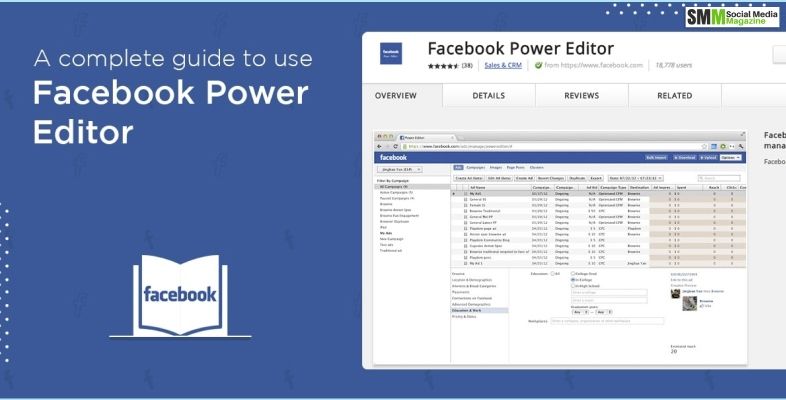
Dacă v-ați întrebat ce este editorul de putere în Facebook, atunci ați ajuns la locul potrivit pentru că suntem aici pentru a vă spune totul despre același lucru, în detaliu elaborat. Un instrument pentru crearea de anunțuri în bloc și gestionarea acestora, editorul de putere este destinat agenților de publicitate cu obiective publicitare relativ mai mari, cu o cerință de acces la funcții avansate.
Cunoscut în esență ca un plugin care funcționează în colaborare cu Chrome, editorul de putere funcționează practic pe un sistem de încărcare și descărcare. Aceasta înseamnă că de fiecare dată când alegeți să utilizați acest instrument, trebuie să descărcați din punct de vedere tehnic toate datele din Ads Manager și, în consecință, să creați seturi de anunțuri, campanii și anunțuri individuale în editor.
După aceea, tot ce trebuie să faceți este să atingeți „încărcați modificări” pentru a începe difuzarea anunțurilor. Și puteți chiar să vizualizați aceste reclame din Ads Manager. Acum, în cazul în care optați pentru modificarea caracteristicilor disponibile exclusiv în editor, atunci trebuie doar să descărcați din nou reclamele, să faceți modificările necesare și să începeți încărcarea din nou.
Cu toate acestea, dacă credeți că aceste modificări pot fi gestionate foarte bine cu ajutorul Ads Manager, atunci le puteți încorpora direct doar acolo.
Citește mai mult: Cum să faci o postare pe Facebook să poată fi partajată?
Beneficiile utilizării Facebook Power Editor
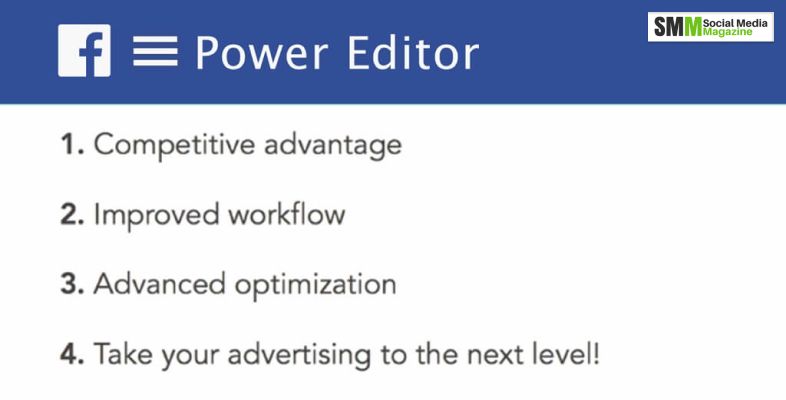
Facebook Power Editors are mai multe caracteristici interesante. Poate că unul dintre cele mai bune beneficii ale utilizării instrumentului este modul în care toate noile funcții sunt adăugate mai întâi în acest instrument înainte de a fi disponibile în Managerul de anunțuri. Dacă doriți să aflați mai multe astfel de beneficii interesante ale instrumentului, derulați în jos pentru a afla acum!
1. Programare independentă – Rulați reclame în funcție de fusurile orare
Dacă știi deja că publicul tău țintă ideal este pe Facebook în diferite momente ale zilei, atunci ce rost are să difuzezi reclame pe tot parcursul zilei? Puteți alege să difuzați aceleași anunțuri în momentul în care publicul dvs. este activ. În timp ce vă selectați bugetul și programați setul de anunțuri, puteți selecta fusurile orare exacte în care doriți să difuzați acele anunțuri.
2. Plasări controlate ale anunțurilor
Acesta este perfect pentru dezvoltatorii de aplicații! Dacă puteți controla plasarea anunțurilor, se poate dovedi a fi o caracteristică utilă, deoarece vă va permite să faceți publicitate către diferite persoane pe dispozitivul potrivit. Și asta nu este tot ceea ce face editorul de reclame Facebook pentru utilizatorii săi. De fapt, utilizatorii pot opta și pentru a afișa reclame atunci când dispozitivele sunt conectate la WiFi.
3. O mai bună optimizare
Facebook Power Editor vă poate ajuta să optimizați reclamele pentru aceleași alternative, cum ar fi afișări, clicuri sau postări, disponibile în Ads Manager. Dar asta nu este tot. De exemplu, utilizatorii își pot alege acoperirea zilnică (unica), care la rândul său le permite utilizatorilor să liciteze pentru toate afișările, limitând vizionările la o dată pe zi în timpul procesului.

4. Încărcare în bloc
Dacă jobul dvs. necesită să difuzați mai multe reclame, atunci încărcarea în bloc este o astfel de caracteristică care vă poate face viața mai ușoară. Funcția de descărcare și încărcare pe Facebook a editorului de putere vă va ajuta să descărcați datele anunțului pe o foaie Excel și apoi să le încărcați din nou. Desigur, puteți oricând să consultați Ajutorul Facebook pentru a înțelege cu exactitate toate coloanele.
Poate ți-ar plăcea să citești: Ce este Facebook marketing? Cum să faci marketing pe Facebook?
Cum să utilizați Editorul de putere Facebook?
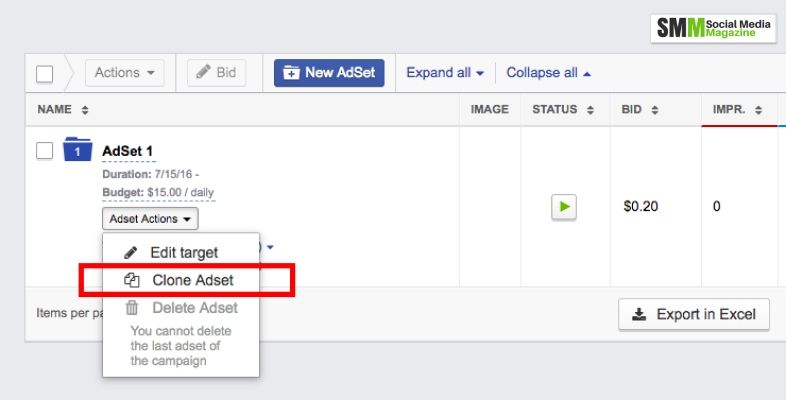
Există mai multe funcții ale editorului de putere Facebook care se pot dovedi a fi extrem de benefice pentru tine. Deci haideți să aflăm cum puteți folosi același lucru! Pur și simplu derulați în jos și urmați pașii menționați mai jos.
- Începeți sesiunea făcând clic pe butonul „Download to Power Editor”, care se află în partea de sus a ecranului.
- După ce ați selectat butonul Power Editor, veți găsi un proces de navigare diferit.
- Aici veți observa trei opțiuni pe bara laterală din stânga – „Etichetă”, „Set de anunțuri” și „Filtrați după campanie”. Aceste butoane vă vor ajuta să căutați anumite anunțuri în mod individual.
- Navigați în partea de sus și veți găsi butonul „Campanii, seturi de anunțuri sau anunțuri” – pur și simplu faceți clic pe butonul pentru a verifica anunțurile afișate. De fapt, textul albastru arată selecția dvs. în mod activ.
- Butoanele situate în partea de sus includ și alternative pentru îndeplinirea funcțiilor pe care le puteți efectua în fiecare secțiune. De exemplu, puteți opta pentru împărțirea audiențelor oricărui set de anunțuri în cazul în care doriți să vă defalcați anunțul în scopuri de testare de bază.
- Aceasta se întâmplă să fie și locația pentru ștergerea anunțurilor, campaniilor sau seturilor de anunțuri. Trebuie doar să evidențiați secțiunea pe care doriți să o ștergeți și să atingeți pictograma „coș de gunoi”.
- În cele din urmă, puteți opta și pentru duplicarea campaniilor, reclamelor sau seturilor de anunțuri prin simpla selectare a butonului, care arată practic ca două casete plasate împreună.
Citește mai mult: Facebook: Sfaturi testate în timp pentru afiliați.
Întrebări frecvente (FAQ):
Facebook Power Editor funcționează pe un întreg sistem de încărcare și descărcare. Astfel, de fiecare dată când doriți să lucrați cu același lucru, va trebui să descărcați toate datele inițial și apoi să continuați spre crearea tuturor reclamelor, campaniilor și seturi de anunțuri în Editorul Power. Apoi, puteți pur și simplu să încărcați modificările pentru a începe efectiv.
Numele Power Editor Facebook nu este folosit treptat, dar, în același timp, noul instrument poate fi văzut încorporând majoritatea instrumentelor pe care agenții de publicitate le vor adora. Centrul de ajutor de la Facebook a subliniat că, dacă încă utilizați Power Editor, atunci nu veți putea observa modificări la crearea și gestionarea reclamelor.
Urmați pașii de mai jos pentru a deveni editor Facebook,
Vizitează-ți pagina.
Alegeți „Setări”.
Atingeți „Roluri în pagină” din stânga.
Introduceți un e-mail sau un nume în interiorul casetei și alegeți persoana care apare pe listă.
Selectați mai întâi Editor și apoi alegeți rolul din meniu.
Selectați „Adăugați” în continuare înainte de a introduce parola pentru confirmare .
Încheierea
Facebook Power Editor s-a dovedit a fi revoluționar datorită beneficiilor sale. De fapt, editorul de putere Facebook 2016 a fost poate cel mai util dintre toate versiunile. Dacă nu ați folosit încă instrumentul, atunci ce așteptați? Verificați-l astăzi!
Nu uitați să ne spuneți în comentariile de mai jos părerile și experiența dvs. cu privire la acestea.
Citeste si:
- Cum să rezolvi problema videoclipurilor Facebook care nu sunt redate?
- Cum să obțineți mai multe rezervări online prin Facebook?
- Cele mai bune 5 sfaturi pentru un marketing de succes prin Facebook
